计算机虚拟桌面精灵
虚拟桌面精灵 时间:2021-04-06 阅读:()
ideapad100S-14IBRθ亯Windows10Windowsнннаон俘ㄉhttp://support.
lenovo.
com.
cn傡луā傡āожδ20159ε2015i目录第1章认识您的计算机1正视图.
1左视图.
5右视图.
8底视图.
9第2章开始使用Windows1010首次配置操作系统.
10操作系统界面.
10使计算机进入睡眠状态或关机.
12任务和桌面管理.
14连接至无线网络.
15入门应用程序.
15第3章恢复系统16第4章故障排除18常见问题.
18故障排除.
20附录A产品特殊声明23"能源之星"型号信息.
23商标241第1章认识您的计算机正视图注意:合上显示屏时,请注意不要在显示屏和键盘之间遗留下钢笔或任何其他物件,否则可能会损坏显示屏.
注释:虚线区域表示外部不可见的部件.
48122335672第1章认识您的计算机a内置摄像头使用此摄像头进行视频交流或拍照.
b内置麦克风(带降噪功能)捕获声音,可用于视频会议、配音或录音.
c无线局域网天线连接至无线局域网适配器以发送和接收无线信号.
d计算机显示屏提供鲜艳的视觉输出.
e电源按钮按此按钮打开计算机.
fNovo按钮关机状态下,按此按键可启动恢复系统或BIOS设置程序,或者进入启动菜单.
注释:详细信息,请参见第16页的"恢复系统".
g系统状态指示灯图标指示灯指示灯状态充电状态含义电源亮起(白色常亮)---电源打开.
闪烁---计算机在睡眠状态.
熄灭---电源切断.
电池亮起(白色常亮)正在充电电池电量大于80%.
亮起(琥珀色常亮)电池供电电池电量在5%到20%之间.
慢速闪烁(白色)正在充电电池电量在20%到80%之间.
当电池电量到达80%时,指示灯停止闪烁,但充电过程将继续直至电池充满电.
慢速闪烁(琥珀色)正在充电电池电量低于20%.
当电池电量达到20%时,闪烁颜色将变为白色.
快速闪烁(琥珀色)电池供电电池电量低于5%.
h触控板触控板起传统鼠标的作用.
触控板:屏幕上的光标会以指尖在触控板上划过的相同方向运动.
触控板按钮:左/右键区域的功能与传统鼠标的左/右键相同.
注释:您可以通过按启用/禁用触控板.
第1章认识您的计算机3使用键盘功能键组合使用功能键,可以立即改变操作功能.
若要使用此功能,按住Fn;然后按住其中一个功能键.
以下内容描述了每组功能键的功能.
Fn+Home:激活暂停功能.
Fn+End:激活中断功能.
Fn+PgUp:启用/禁用滚动锁定.
Fn+PgDn:激活插入功能.
ab124第1章认识您的计算机热键按特定的热键可立即进入相应的系统设置.
设定热键模式默认情况下,按特定的热键可使用热键功能.
不过,可以在BIOS设置程序中停用热键模式.
若要停用热键模式:1关闭计算机.
2按Novo按钮,并选择BIOSSetup(BIOS设置).
3在BIOS设置程序中,打开Configuration(配置)菜单,然后将HotKeyMode(热键模式)的设置从Enabled(启用)改变为Disabled(停用).
4打开Exit(退出)菜单,并选择ExitSavingChanges(退出并保存改变).
:设为静音/取消静音.
:启用/禁用飞行模式.
:降低音量.
:显示所有当前活动的应用程序.
:调高音量.
:打开/关闭LCD显示屏的背光灯.
:关闭当前活动的窗口.
:在计算机和外接设备之间切换显示.
:刷新桌面或当前活动的窗口.
:降低显示屏亮度.
:启用/禁用触控板.
:提高显示屏亮度.
注释:停用热键模式后,按Fn键和特定的热键可使用对应的热键功能.
第1章认识您的计算机5左视图a交流电源适配器插孔连接交流电源适配器.
bUSB3.
0端口连接USB设备.
注释:详细信息,请参见第6页的"连接USB设备".
cHDMI端口连接HDMI输入设备,如电视机或外接显示器.
dMicroSD卡插槽可插入MicroSD卡(未提供).
注释:详细信息,请参见第7页的"使用MicroSD卡(未提供)".
12346第1章认识您的计算机连接USB设备本计算机配备有3个兼容USB设备的USB端口.
首次将某一USB设备插入计算机上的特定USB端口时,Windows将自动为该设备安装驱动程序.
安装驱动程序之后,将不再需要执行任何其他步骤即可断开或连接该设备.
断开USB存储设备前,请先确保计算机已完成与该设备的数据传输.
点击Windows通知区域中的安全删除硬件并弹出媒体图标,等确定能安全移除后再断开设备.
注释:通常情况下,Windows检测到连接了新设备后,会自动安装驱动程序.
但是,某些设备可能需要您在连接之前先安装驱动程序.
连接设备之前,请先查看设备制造商提供的说明书.
注释:如果USB设备使用电源线,请先将该设备连接至电源,然后再连接至计算机.
否则,系统可能会无法识别该设备.
第1章认识您的计算机7使用MicroSD卡(未提供)本计算机支持MicroSecureDigital(SD)卡.
插入记忆卡插入记忆卡,直到其锁定到位.
取出记忆卡1推动记忆卡直至听到咔嗒声.
2从记忆卡插槽中轻轻拉出记忆卡.
注释:每次仅在插槽中插入一张记忆卡.
本读卡器不支持SDIO设备(如SDIO蓝牙通讯卡等).
注释:在取出记忆卡之前,请用安全删除硬件并弹出媒体工具停用记忆卡以避免数据损坏.
8第1章认识您的计算机右视图a组合音频插孔连接头戴式耳机(带话筒).
注释:组合音频插孔不支持传统麦克风.
因行业标准不同,连接第三方头戴式耳机或第三方头戴式耳机(带话筒)时,可能不支持录音功能.
bUSB端口连接USB设备.
注释:详细信息,请参见第6页的"连接USB设备".
12第1章认识您的计算机9底视图a扬声器提供音频输出.
1110第2章开始使用Windows10首次配置操作系统-首次使用时,您需要配置操作系统.
配置过程可能包括以下步骤:接受最终用户许可协议配置因特网连接注册操作系统创建用户帐户操作系统界面-Windows10有一个功能强大且非常有用的开始菜单.
若要打开开始菜单,请执行下列其中一项:按键盘上的Windows徽标键.
选择桌面左下角的开始.
a入门应用程序e开始按钮b设置按钮f搜索框c电源按钮g任务视图按钮d所有应用程序按钮3245671第2章开始使用Windows1011设置设置允许您执行基本任务.
您也可以通过右上角的设置搜索框,搜索更多的设置.
要打开设置,请执行以下操作:打开开始菜单,然后选择设置.
个性化开始菜单您可以使用收藏的应用程序来个性化开始菜单.
若要个性化开始菜单,请执行以下操作:1打开开始菜单,然后选择所有应用程序显示应用列表.
2右击您想要加入开始菜单的应用程序,然后选择固定到开始菜单.
注释:您也可以从最常使用或所有应用程序一栏中,拖拽应用程序以加入开始菜单.
12第2章开始使用Windows10使计算机进入睡眠状态或关机当您结束使用计算机时,可以使计算机进入睡眠状态或关机.
使计算机进入睡眠状态如果只是短时间不使用计算机,您可以让计算机进入睡眠状态.
当计算机处于睡眠状态时,您可以跳过启动程序,快速唤醒计算机.
若要使计算机进入睡眠状态,请执行下列其中一项:合上显示屏.
按电源按钮.
打开开始菜单,然后选择电源睡眠.
若要唤醒计算机,请执行下列其中一项:按键盘上的任意键.
按电源按钮.
注释:等待电源指示灯开始闪烁后(表示计算机处于睡眠状态),再移动计算机.
硬盘正在读写时移动计算机可能会损坏硬盘及造成数据丢失.
第2章开始使用Windows1013关闭计算机如果您将长时间不使用计算机,请关闭计算机.
若要关闭计算机,请执行下列其中一项:打开开始菜单,然后选择电源关机.
右击左下角的开始按钮,然后选择关机或注销关机.
14第2章开始使用Windows10任务和桌面管理-任务视图若要打开任务视图,请执行下列其中一项:选择任务栏上的任务视图按钮.
按Windows徽标键+Tab键.
虚拟桌面管理Windows10能够创建,管理以及切换虚拟桌面.
若要创建一个新的虚拟桌面,请执行下列其中一项:打开任务视图,然后选择新的桌面.
按Windows徽标键+Ctrl键+D键.
若要在不同桌面中进行切换,请执行下列其中一项:打开任务视图并选择您想要激活的桌面.
按Windows徽标键+Ctrl键+/键,在您创建的桌面间进行切换.
第2章开始使用Windows1015连接至无线网络-启用无线连接若要启用无线功能,请执行以下操作:1按F7()关闭飞行模式.
2点击任务栏右下角的打开网络配置页面.
连接至无线网络启用无线功能后,计算机将自动扫描可用的无线网络,并将其显示在无线网络列表中.
若要连接至某个无线网络,请在列表中点击其网络名称,然后点击连接.
入门应用程序-Windows10也提供了入门应用程序,演示Windows10的新功能.
您可以在开始菜单中找到它.
若要打开入门应用程序,请执行下列其中一项:打开开始菜单,然后选择入门.
按Fn+F1(具体取决于键盘布局).
注释:部分网络需要输入网络安全密钥或密码后才能连接.
若要连接至此类网络,请向网络管理员或因特网服务提供商询问网络安全密钥或密码.
16第3章恢复系统概述Push-buttonreset(一键重置)是一套内置的恢复工具,使得用户能够在将操作系统还原到初始状态的同时保留原有数据和重要的自定义设置,而无需提前备份数据.
用户可以从Windows系统内的多个位置使用Push-buttonreset(一键重置)的以下功能:刷新计算机通过重新安装出厂默认配置解决软件问题,同时会保留用户数据、重要设置以及先前从Windows应用商店购买的所有应用程序.
重置计算机通过重新安装出厂默认配置并将所有用户数据和应用程序恢复到全新体验(OOBE)的初始状态,为计算机回收或所有权转移做好准备.
使用一键重置Push-buttonreset(一键重置)可从以下位置启动:Novo按钮:-关闭计算机然后等待至少5秒钟.
按Novo按钮,然后选择SystemRecovery(系统恢复).
设置:-设置更新&安全性恢复高级启动选择立即重启.
更多说明,请参见计算机上的Windows帮助和支持文件.
我购买计算机时包含了一份Windows的拷贝.
我如何判断联想预装了Windows的这份拷贝从计算机的销售包装盒上,可以找到含计算机配置信息的标签.
检查OS旁边的打印字符串.
如果字符串含Windows或WIN,则联想预装了Windows的拷贝.
什么是恢复分区如果计算机预装了任意版本的Windows10,计算机的存储设备会包含一个恢复分区.
这个分区包含了预装的Windows操作系统的映像文件.
系统出现故障时,可使用联想一键恢复系统或Windows重置功能将操作系统恢复到出厂状态.
注释:恢复分区未指定驱动器号,无法通过Windows驱动资源管理器访问.
我卸载了预装的软件,但剩余的驱动器空间没有明显的增加.
计算机上运行的Windows拷贝可能启用了WIMBoot.
对于启用了WIMBoot的Windows计算机而言,预装软件所需的大多数文件安装在恢复分区上,普通的卸载不会删除这些文件.
如果我尝试删除或修改恢复分区,会出现什么情况注意:切勿在启用了WIMBoot的计算机上删除或修改恢复分区.
如果删除或修改了恢复分区,就不能将Windows恢复到出厂状态.
对于启用了WIMBoot的机型,删除恢复分区可能会让Windows无法启动.
第3章恢复系统17我如何判断计算机上运行的Windows是否启用了WIMBoot通常只有SSD(或eMMC)机型上运行Windows10Update拷贝时,才会启用WIMBoot技术.
若要检查计算机:1在超级按钮菜单栏上,点击搜索超级按钮.
2确保将设置或所有位置选择为搜索范围,并在搜索框内输入磁盘管理.
3点击搜索结果,磁盘管理程序启动.
如果Windows分区上有WimBoot标签,则您的Windows拷贝启用了WIMBoot.
18第4章故障排除常见问题-本节按问题类别罗列了常见问题.
查找信息驱动器与预装软件BIOS设置程序使用计算机时,我应该遵循什么安全注意事项随机附带的《联想安全及通用信息指南》中包含使用计算机时需要遵循的安全注意事项.
在使用计算机时,请您阅读并遵循其中的注意事项.
何处可以找到计算机硬件的规格信息有关计算机硬件的规格信息,请参阅随机附带的单页.
何处可以找到保修信息有关本机的详细保修信息,请访问以下网站:support.
lenovo.
com/warrantystatus.
预装软件(桌面软件)的安装光盘在哪里您的计算机没有随机附带预装软件的安装光盘.
如果需要重装预装软件,您可以在硬盘的D分区找到安装程序.
如果未能在该分区中找到所需安装程序,请从联想客户支持网站下载.
何处可以找到计算机硬件驱动程序如果您的计算机预安装了Windows操作系统,则联想在硬盘的D分区提供有您需要的所有硬件设备的驱动程序.
您也可以从联想客户支持网站下载最新的设备驱动程序.
什么是BIOS设置程序BIOS设置程序是一个以ROM为基础的软件,用于传输计算机基本信息,为启动设备、安全、硬件模式等偏好设置提供了多种选项.
如何启动BIOS设置程序若要启动BIOS设置程序:1关闭计算机.
2按Novo按钮,并选择BIOSSetup(BIOS设置).
如何更改启动模式有两种启动模式可供选择:UEFI和LegacySupport.
若要更改启动模式,启动BIOS设置程序,然后在启动菜单中,将启动模式设置为UEFI或LegacySupport.
何时需要更改启动模式本机默认启动模式为UEFI模式.
如果您需要在计算机上安装旧版Windows、Linux、Dos等操作系统(Windows8之前的操作系统),您必须将启动模式改为Legacysupport.
否则,您将无法安装旧版Windows、Linux、Dos等操作系统.
第4章故障排除19获取帮助如何联系客户支持中心请参见《联想安全及通用信息指南》中的"第3章获取帮助和服务".
20第4章故障排除故障排除-显示问题打开计算机时,屏幕上没有显示任何内容.
如果屏幕是黑屏,请确保:-交流电源适配器已连接至计算机,且已插入工作正常的电源插座.
-计算机电源已开启.
(再次按电源按钮加以确认.
)如果这几项都已正确设置,而计算机依然黑屏,请送去维修.
计算机正在运行时出现黑屏.
可能已启用屏幕保护程序或电源管理.
请执行下列其中一项退出屏幕保护程序或从睡眠模式恢复运行:-轻摸触控板.
-按键盘上的任意键.
-按电源按钮.
-按F9()确认LCD显示屏是否处于关闭状态.
BIOS密码问题忘记了密码.
如果您忘记了用户密码,请要求系统管理员清除您的用户密码.
如果您忘记了硬盘驱动器密码,联想授权的服务机构也无法重置该密码或恢复硬盘数据.
您必须将计算机拿到联想授权的服务机构更换硬盘驱动器.
要求提供购物凭证,并且部件和服务需要收费.
如果您忘记了AdministratorPassword(管理员密码),联想授权的服务机构也无法重置该密码.
您必须将计算机拿到联想授权的服务机构更换主机板.
要求提供购物凭证,并且部件和服务需要收费.
睡眠问题显示电池电量严重不足的错误消息之后,计算机立即关闭.
电池电量不足.
将交流电源适配器连接至计算机.
计算机在"开机自检"(POST)后立即进入睡眠模式.
请确保:-电池组已充满电.
-运行温度在可接受的范围之内.
请参见《联想安全及通用信息指南》"第2章使用和保养信息".
注释:如果电池组已充满电且温度在可接受的范围之内,请将您的计算机送去维修.
第4章故障排除21计算机不能从睡眠模式返回,并且计算机不工作.
如果计算机处于睡眠模式,请将交流电源适配器连接至计算机,然后按任何键或电源按钮.
如果系统仍无法从睡眠模式返回、停止响应或者无法关闭计算机,请重置计算机,但尚未保存的数据可能会丢失.
若要重置计算机,请长按电源按钮4秒钟或更长时间.
如果计算机仍然没有重置,请拔下交流电源适配器.
显示屏问题屏幕黑屏.
请执行下列操作:-如果使用交流电源适配器或电池,并且电源状态指示灯亮,则按F12()以使屏幕更亮.
-如果电源指示灯正在闪烁,请按电源按钮从睡眠模式恢复运行.
-如果问题仍然存在,请采用下一个问题的解决方案:"屏幕内容无法阅读或失真".
-按F9()确认LCD显示屏是否处于关闭状态.
屏幕内容无法阅读或失真.
请确保:-正确安装了显示设备驱动程序.
-屏幕分辨率和颜色质量设置正确.
-监视器类型正确无误.
屏幕上出现不正确的字符.
操作系统或程序安装是否正确如果安装和配置没有问题,请将计算机送去维修.
声音问题即使调高音量,仍然无法从扬声器听到任何声音.
请确保:-静音功能关闭.
-没有使用组合音频插孔.
-选择了扬声器作为播放设备.
电池组问题您的计算机在电池状态指示灯指示电量耗尽之前即已关机.
-或-您的计算机在电池状态指示灯指示电量耗尽之后仍在运行.
对电池组进行放电并再次充电.
电池组充满电时计算机无法运行.
电池组中的电涌保护器可能处于活动状态.
关闭计算机一分钟以重置保护器,然后再开启计算机.
22第4章故障排除硬盘驱动器问题硬盘驱动器不工作.
请确认BIOS设置程序的Boot(启动)菜单中,已正确包含硬盘驱动器.
启动问题MicrosoftWindows操作系统无法启动.
详细信息,请参见第16页的"恢复系统".
恢复系统问题无法将系统分区恢复到出厂默认状态.
系统分区(如分区大小或C盘的驱动器容量)已经改变.
其他问题计算机没有响应.
若要关闭计算机,请长按电源按钮4秒钟或更长时间.
如果计算机仍然没有响应,请拔下交流电源适配器.
计算机在通信操作过程中进入睡眠模式时可能会被锁定.
联网工作时,请禁用睡眠计时器.
计算机没有从您想要的设备启动.
请参阅BIOS设置程序的Boot(启动)菜单.
请确保已设置了BIOS设置程序,以便计算机从您想要的设备启动.
还需要确保启动计算机的设备已启用.
请确认BIOS设置程序的Boot(启动)菜单中,已正确包含该启动设备的信息.
在关机状态下,按Novo按钮以选择您想要的启动设备.
所连接的外接设备不工作.
请勿在开机状态下连接或断开非USB端口设备的电缆,否则可能会损坏计算机.
使用USB光盘驱动器等大功耗外接设备时,请使用外接设备电源适配器,否则可能会导致设备无法被识别或者系统关机.
23附录A产品特殊声明"能源之星"型号信息-能源之星(EnergyStar)是"美国环境保护局"和"美国能源部"共同研发的计划,该计划通过省电产品和行动,达到节省成本与保护环境的目的.
Lenovo很荣幸能提供客户符合"能源之星"标准的产品.
如果以下联想计算机机型贴有"能源之星"标签,则表明其设计经测试符合"能源之星"计划的计算机要求.
80R9通过使用符合"能源之星"标准的产品以及利用计算机的电源管理功能,可以降低耗电量.
降低耗电量有助于节约经费、净化环境,以及降低温室气体的排放量.
如需"能源之星"的相关信息,请访问以下网站:http://www.
energystar.
gov.
联想鼓励您将节约能源视为日常生活中的一部分.
为了达到这个目标,联想预设以下电源管理功能,如果计算机在特定时间内未运行,这些预设值会自动生效.
表1"能源之星"电源管理功能,按照操作系统划分若要将计算机从"睡眠"模式中唤醒,请按键盘上的任意键.
如需这些设定的相关信息,请参阅"Windows帮助和支持"信息系统.
Windows10电源计划:平衡(接通电源)关闭显示器:10分钟后使计算机进入睡眠模式:30分钟后高级电源设定:-关闭硬盘:20分钟后24商标以下术语是联想在中国和/或其他国家或地区的商标或注册商标.
LenovoideapadMicrosoft和Windows是MicrosoftCorporation在美国和/或其他国家或地区的商标.
其他公司名称、产品名称或服务名称可能是其他公司的商标或者服务标记.
LenovoChina2015zh-CNRev.
AA00
lenovo.
com.
cn傡луā傡āожδ20159ε2015i目录第1章认识您的计算机1正视图.
1左视图.
5右视图.
8底视图.
9第2章开始使用Windows1010首次配置操作系统.
10操作系统界面.
10使计算机进入睡眠状态或关机.
12任务和桌面管理.
14连接至无线网络.
15入门应用程序.
15第3章恢复系统16第4章故障排除18常见问题.
18故障排除.
20附录A产品特殊声明23"能源之星"型号信息.
23商标241第1章认识您的计算机正视图注意:合上显示屏时,请注意不要在显示屏和键盘之间遗留下钢笔或任何其他物件,否则可能会损坏显示屏.
注释:虚线区域表示外部不可见的部件.
48122335672第1章认识您的计算机a内置摄像头使用此摄像头进行视频交流或拍照.
b内置麦克风(带降噪功能)捕获声音,可用于视频会议、配音或录音.
c无线局域网天线连接至无线局域网适配器以发送和接收无线信号.
d计算机显示屏提供鲜艳的视觉输出.
e电源按钮按此按钮打开计算机.
fNovo按钮关机状态下,按此按键可启动恢复系统或BIOS设置程序,或者进入启动菜单.
注释:详细信息,请参见第16页的"恢复系统".
g系统状态指示灯图标指示灯指示灯状态充电状态含义电源亮起(白色常亮)---电源打开.
闪烁---计算机在睡眠状态.
熄灭---电源切断.
电池亮起(白色常亮)正在充电电池电量大于80%.
亮起(琥珀色常亮)电池供电电池电量在5%到20%之间.
慢速闪烁(白色)正在充电电池电量在20%到80%之间.
当电池电量到达80%时,指示灯停止闪烁,但充电过程将继续直至电池充满电.
慢速闪烁(琥珀色)正在充电电池电量低于20%.
当电池电量达到20%时,闪烁颜色将变为白色.
快速闪烁(琥珀色)电池供电电池电量低于5%.
h触控板触控板起传统鼠标的作用.
触控板:屏幕上的光标会以指尖在触控板上划过的相同方向运动.
触控板按钮:左/右键区域的功能与传统鼠标的左/右键相同.
注释:您可以通过按启用/禁用触控板.
第1章认识您的计算机3使用键盘功能键组合使用功能键,可以立即改变操作功能.
若要使用此功能,按住Fn;然后按住其中一个功能键.
以下内容描述了每组功能键的功能.
Fn+Home:激活暂停功能.
Fn+End:激活中断功能.
Fn+PgUp:启用/禁用滚动锁定.
Fn+PgDn:激活插入功能.
ab124第1章认识您的计算机热键按特定的热键可立即进入相应的系统设置.
设定热键模式默认情况下,按特定的热键可使用热键功能.
不过,可以在BIOS设置程序中停用热键模式.
若要停用热键模式:1关闭计算机.
2按Novo按钮,并选择BIOSSetup(BIOS设置).
3在BIOS设置程序中,打开Configuration(配置)菜单,然后将HotKeyMode(热键模式)的设置从Enabled(启用)改变为Disabled(停用).
4打开Exit(退出)菜单,并选择ExitSavingChanges(退出并保存改变).
:设为静音/取消静音.
:启用/禁用飞行模式.
:降低音量.
:显示所有当前活动的应用程序.
:调高音量.
:打开/关闭LCD显示屏的背光灯.
:关闭当前活动的窗口.
:在计算机和外接设备之间切换显示.
:刷新桌面或当前活动的窗口.
:降低显示屏亮度.
:启用/禁用触控板.
:提高显示屏亮度.
注释:停用热键模式后,按Fn键和特定的热键可使用对应的热键功能.
第1章认识您的计算机5左视图a交流电源适配器插孔连接交流电源适配器.
bUSB3.
0端口连接USB设备.
注释:详细信息,请参见第6页的"连接USB设备".
cHDMI端口连接HDMI输入设备,如电视机或外接显示器.
dMicroSD卡插槽可插入MicroSD卡(未提供).
注释:详细信息,请参见第7页的"使用MicroSD卡(未提供)".
12346第1章认识您的计算机连接USB设备本计算机配备有3个兼容USB设备的USB端口.
首次将某一USB设备插入计算机上的特定USB端口时,Windows将自动为该设备安装驱动程序.
安装驱动程序之后,将不再需要执行任何其他步骤即可断开或连接该设备.
断开USB存储设备前,请先确保计算机已完成与该设备的数据传输.
点击Windows通知区域中的安全删除硬件并弹出媒体图标,等确定能安全移除后再断开设备.
注释:通常情况下,Windows检测到连接了新设备后,会自动安装驱动程序.
但是,某些设备可能需要您在连接之前先安装驱动程序.
连接设备之前,请先查看设备制造商提供的说明书.
注释:如果USB设备使用电源线,请先将该设备连接至电源,然后再连接至计算机.
否则,系统可能会无法识别该设备.
第1章认识您的计算机7使用MicroSD卡(未提供)本计算机支持MicroSecureDigital(SD)卡.
插入记忆卡插入记忆卡,直到其锁定到位.
取出记忆卡1推动记忆卡直至听到咔嗒声.
2从记忆卡插槽中轻轻拉出记忆卡.
注释:每次仅在插槽中插入一张记忆卡.
本读卡器不支持SDIO设备(如SDIO蓝牙通讯卡等).
注释:在取出记忆卡之前,请用安全删除硬件并弹出媒体工具停用记忆卡以避免数据损坏.
8第1章认识您的计算机右视图a组合音频插孔连接头戴式耳机(带话筒).
注释:组合音频插孔不支持传统麦克风.
因行业标准不同,连接第三方头戴式耳机或第三方头戴式耳机(带话筒)时,可能不支持录音功能.
bUSB端口连接USB设备.
注释:详细信息,请参见第6页的"连接USB设备".
12第1章认识您的计算机9底视图a扬声器提供音频输出.
1110第2章开始使用Windows10首次配置操作系统-首次使用时,您需要配置操作系统.
配置过程可能包括以下步骤:接受最终用户许可协议配置因特网连接注册操作系统创建用户帐户操作系统界面-Windows10有一个功能强大且非常有用的开始菜单.
若要打开开始菜单,请执行下列其中一项:按键盘上的Windows徽标键.
选择桌面左下角的开始.
a入门应用程序e开始按钮b设置按钮f搜索框c电源按钮g任务视图按钮d所有应用程序按钮3245671第2章开始使用Windows1011设置设置允许您执行基本任务.
您也可以通过右上角的设置搜索框,搜索更多的设置.
要打开设置,请执行以下操作:打开开始菜单,然后选择设置.
个性化开始菜单您可以使用收藏的应用程序来个性化开始菜单.
若要个性化开始菜单,请执行以下操作:1打开开始菜单,然后选择所有应用程序显示应用列表.
2右击您想要加入开始菜单的应用程序,然后选择固定到开始菜单.
注释:您也可以从最常使用或所有应用程序一栏中,拖拽应用程序以加入开始菜单.
12第2章开始使用Windows10使计算机进入睡眠状态或关机当您结束使用计算机时,可以使计算机进入睡眠状态或关机.
使计算机进入睡眠状态如果只是短时间不使用计算机,您可以让计算机进入睡眠状态.
当计算机处于睡眠状态时,您可以跳过启动程序,快速唤醒计算机.
若要使计算机进入睡眠状态,请执行下列其中一项:合上显示屏.
按电源按钮.
打开开始菜单,然后选择电源睡眠.
若要唤醒计算机,请执行下列其中一项:按键盘上的任意键.
按电源按钮.
注释:等待电源指示灯开始闪烁后(表示计算机处于睡眠状态),再移动计算机.
硬盘正在读写时移动计算机可能会损坏硬盘及造成数据丢失.
第2章开始使用Windows1013关闭计算机如果您将长时间不使用计算机,请关闭计算机.
若要关闭计算机,请执行下列其中一项:打开开始菜单,然后选择电源关机.
右击左下角的开始按钮,然后选择关机或注销关机.
14第2章开始使用Windows10任务和桌面管理-任务视图若要打开任务视图,请执行下列其中一项:选择任务栏上的任务视图按钮.
按Windows徽标键+Tab键.
虚拟桌面管理Windows10能够创建,管理以及切换虚拟桌面.
若要创建一个新的虚拟桌面,请执行下列其中一项:打开任务视图,然后选择新的桌面.
按Windows徽标键+Ctrl键+D键.
若要在不同桌面中进行切换,请执行下列其中一项:打开任务视图并选择您想要激活的桌面.
按Windows徽标键+Ctrl键+/键,在您创建的桌面间进行切换.
第2章开始使用Windows1015连接至无线网络-启用无线连接若要启用无线功能,请执行以下操作:1按F7()关闭飞行模式.
2点击任务栏右下角的打开网络配置页面.
连接至无线网络启用无线功能后,计算机将自动扫描可用的无线网络,并将其显示在无线网络列表中.
若要连接至某个无线网络,请在列表中点击其网络名称,然后点击连接.
入门应用程序-Windows10也提供了入门应用程序,演示Windows10的新功能.
您可以在开始菜单中找到它.
若要打开入门应用程序,请执行下列其中一项:打开开始菜单,然后选择入门.
按Fn+F1(具体取决于键盘布局).
注释:部分网络需要输入网络安全密钥或密码后才能连接.
若要连接至此类网络,请向网络管理员或因特网服务提供商询问网络安全密钥或密码.
16第3章恢复系统概述Push-buttonreset(一键重置)是一套内置的恢复工具,使得用户能够在将操作系统还原到初始状态的同时保留原有数据和重要的自定义设置,而无需提前备份数据.
用户可以从Windows系统内的多个位置使用Push-buttonreset(一键重置)的以下功能:刷新计算机通过重新安装出厂默认配置解决软件问题,同时会保留用户数据、重要设置以及先前从Windows应用商店购买的所有应用程序.
重置计算机通过重新安装出厂默认配置并将所有用户数据和应用程序恢复到全新体验(OOBE)的初始状态,为计算机回收或所有权转移做好准备.
使用一键重置Push-buttonreset(一键重置)可从以下位置启动:Novo按钮:-关闭计算机然后等待至少5秒钟.
按Novo按钮,然后选择SystemRecovery(系统恢复).
设置:-设置更新&安全性恢复高级启动选择立即重启.
更多说明,请参见计算机上的Windows帮助和支持文件.
我购买计算机时包含了一份Windows的拷贝.
我如何判断联想预装了Windows的这份拷贝从计算机的销售包装盒上,可以找到含计算机配置信息的标签.
检查OS旁边的打印字符串.
如果字符串含Windows或WIN,则联想预装了Windows的拷贝.
什么是恢复分区如果计算机预装了任意版本的Windows10,计算机的存储设备会包含一个恢复分区.
这个分区包含了预装的Windows操作系统的映像文件.
系统出现故障时,可使用联想一键恢复系统或Windows重置功能将操作系统恢复到出厂状态.
注释:恢复分区未指定驱动器号,无法通过Windows驱动资源管理器访问.
我卸载了预装的软件,但剩余的驱动器空间没有明显的增加.
计算机上运行的Windows拷贝可能启用了WIMBoot.
对于启用了WIMBoot的Windows计算机而言,预装软件所需的大多数文件安装在恢复分区上,普通的卸载不会删除这些文件.
如果我尝试删除或修改恢复分区,会出现什么情况注意:切勿在启用了WIMBoot的计算机上删除或修改恢复分区.
如果删除或修改了恢复分区,就不能将Windows恢复到出厂状态.
对于启用了WIMBoot的机型,删除恢复分区可能会让Windows无法启动.
第3章恢复系统17我如何判断计算机上运行的Windows是否启用了WIMBoot通常只有SSD(或eMMC)机型上运行Windows10Update拷贝时,才会启用WIMBoot技术.
若要检查计算机:1在超级按钮菜单栏上,点击搜索超级按钮.
2确保将设置或所有位置选择为搜索范围,并在搜索框内输入磁盘管理.
3点击搜索结果,磁盘管理程序启动.
如果Windows分区上有WimBoot标签,则您的Windows拷贝启用了WIMBoot.
18第4章故障排除常见问题-本节按问题类别罗列了常见问题.
查找信息驱动器与预装软件BIOS设置程序使用计算机时,我应该遵循什么安全注意事项随机附带的《联想安全及通用信息指南》中包含使用计算机时需要遵循的安全注意事项.
在使用计算机时,请您阅读并遵循其中的注意事项.
何处可以找到计算机硬件的规格信息有关计算机硬件的规格信息,请参阅随机附带的单页.
何处可以找到保修信息有关本机的详细保修信息,请访问以下网站:support.
lenovo.
com/warrantystatus.
预装软件(桌面软件)的安装光盘在哪里您的计算机没有随机附带预装软件的安装光盘.
如果需要重装预装软件,您可以在硬盘的D分区找到安装程序.
如果未能在该分区中找到所需安装程序,请从联想客户支持网站下载.
何处可以找到计算机硬件驱动程序如果您的计算机预安装了Windows操作系统,则联想在硬盘的D分区提供有您需要的所有硬件设备的驱动程序.
您也可以从联想客户支持网站下载最新的设备驱动程序.
什么是BIOS设置程序BIOS设置程序是一个以ROM为基础的软件,用于传输计算机基本信息,为启动设备、安全、硬件模式等偏好设置提供了多种选项.
如何启动BIOS设置程序若要启动BIOS设置程序:1关闭计算机.
2按Novo按钮,并选择BIOSSetup(BIOS设置).
如何更改启动模式有两种启动模式可供选择:UEFI和LegacySupport.
若要更改启动模式,启动BIOS设置程序,然后在启动菜单中,将启动模式设置为UEFI或LegacySupport.
何时需要更改启动模式本机默认启动模式为UEFI模式.
如果您需要在计算机上安装旧版Windows、Linux、Dos等操作系统(Windows8之前的操作系统),您必须将启动模式改为Legacysupport.
否则,您将无法安装旧版Windows、Linux、Dos等操作系统.
第4章故障排除19获取帮助如何联系客户支持中心请参见《联想安全及通用信息指南》中的"第3章获取帮助和服务".
20第4章故障排除故障排除-显示问题打开计算机时,屏幕上没有显示任何内容.
如果屏幕是黑屏,请确保:-交流电源适配器已连接至计算机,且已插入工作正常的电源插座.
-计算机电源已开启.
(再次按电源按钮加以确认.
)如果这几项都已正确设置,而计算机依然黑屏,请送去维修.
计算机正在运行时出现黑屏.
可能已启用屏幕保护程序或电源管理.
请执行下列其中一项退出屏幕保护程序或从睡眠模式恢复运行:-轻摸触控板.
-按键盘上的任意键.
-按电源按钮.
-按F9()确认LCD显示屏是否处于关闭状态.
BIOS密码问题忘记了密码.
如果您忘记了用户密码,请要求系统管理员清除您的用户密码.
如果您忘记了硬盘驱动器密码,联想授权的服务机构也无法重置该密码或恢复硬盘数据.
您必须将计算机拿到联想授权的服务机构更换硬盘驱动器.
要求提供购物凭证,并且部件和服务需要收费.
如果您忘记了AdministratorPassword(管理员密码),联想授权的服务机构也无法重置该密码.
您必须将计算机拿到联想授权的服务机构更换主机板.
要求提供购物凭证,并且部件和服务需要收费.
睡眠问题显示电池电量严重不足的错误消息之后,计算机立即关闭.
电池电量不足.
将交流电源适配器连接至计算机.
计算机在"开机自检"(POST)后立即进入睡眠模式.
请确保:-电池组已充满电.
-运行温度在可接受的范围之内.
请参见《联想安全及通用信息指南》"第2章使用和保养信息".
注释:如果电池组已充满电且温度在可接受的范围之内,请将您的计算机送去维修.
第4章故障排除21计算机不能从睡眠模式返回,并且计算机不工作.
如果计算机处于睡眠模式,请将交流电源适配器连接至计算机,然后按任何键或电源按钮.
如果系统仍无法从睡眠模式返回、停止响应或者无法关闭计算机,请重置计算机,但尚未保存的数据可能会丢失.
若要重置计算机,请长按电源按钮4秒钟或更长时间.
如果计算机仍然没有重置,请拔下交流电源适配器.
显示屏问题屏幕黑屏.
请执行下列操作:-如果使用交流电源适配器或电池,并且电源状态指示灯亮,则按F12()以使屏幕更亮.
-如果电源指示灯正在闪烁,请按电源按钮从睡眠模式恢复运行.
-如果问题仍然存在,请采用下一个问题的解决方案:"屏幕内容无法阅读或失真".
-按F9()确认LCD显示屏是否处于关闭状态.
屏幕内容无法阅读或失真.
请确保:-正确安装了显示设备驱动程序.
-屏幕分辨率和颜色质量设置正确.
-监视器类型正确无误.
屏幕上出现不正确的字符.
操作系统或程序安装是否正确如果安装和配置没有问题,请将计算机送去维修.
声音问题即使调高音量,仍然无法从扬声器听到任何声音.
请确保:-静音功能关闭.
-没有使用组合音频插孔.
-选择了扬声器作为播放设备.
电池组问题您的计算机在电池状态指示灯指示电量耗尽之前即已关机.
-或-您的计算机在电池状态指示灯指示电量耗尽之后仍在运行.
对电池组进行放电并再次充电.
电池组充满电时计算机无法运行.
电池组中的电涌保护器可能处于活动状态.
关闭计算机一分钟以重置保护器,然后再开启计算机.
22第4章故障排除硬盘驱动器问题硬盘驱动器不工作.
请确认BIOS设置程序的Boot(启动)菜单中,已正确包含硬盘驱动器.
启动问题MicrosoftWindows操作系统无法启动.
详细信息,请参见第16页的"恢复系统".
恢复系统问题无法将系统分区恢复到出厂默认状态.
系统分区(如分区大小或C盘的驱动器容量)已经改变.
其他问题计算机没有响应.
若要关闭计算机,请长按电源按钮4秒钟或更长时间.
如果计算机仍然没有响应,请拔下交流电源适配器.
计算机在通信操作过程中进入睡眠模式时可能会被锁定.
联网工作时,请禁用睡眠计时器.
计算机没有从您想要的设备启动.
请参阅BIOS设置程序的Boot(启动)菜单.
请确保已设置了BIOS设置程序,以便计算机从您想要的设备启动.
还需要确保启动计算机的设备已启用.
请确认BIOS设置程序的Boot(启动)菜单中,已正确包含该启动设备的信息.
在关机状态下,按Novo按钮以选择您想要的启动设备.
所连接的外接设备不工作.
请勿在开机状态下连接或断开非USB端口设备的电缆,否则可能会损坏计算机.
使用USB光盘驱动器等大功耗外接设备时,请使用外接设备电源适配器,否则可能会导致设备无法被识别或者系统关机.
23附录A产品特殊声明"能源之星"型号信息-能源之星(EnergyStar)是"美国环境保护局"和"美国能源部"共同研发的计划,该计划通过省电产品和行动,达到节省成本与保护环境的目的.
Lenovo很荣幸能提供客户符合"能源之星"标准的产品.
如果以下联想计算机机型贴有"能源之星"标签,则表明其设计经测试符合"能源之星"计划的计算机要求.
80R9通过使用符合"能源之星"标准的产品以及利用计算机的电源管理功能,可以降低耗电量.
降低耗电量有助于节约经费、净化环境,以及降低温室气体的排放量.
如需"能源之星"的相关信息,请访问以下网站:http://www.
energystar.
gov.
联想鼓励您将节约能源视为日常生活中的一部分.
为了达到这个目标,联想预设以下电源管理功能,如果计算机在特定时间内未运行,这些预设值会自动生效.
表1"能源之星"电源管理功能,按照操作系统划分若要将计算机从"睡眠"模式中唤醒,请按键盘上的任意键.
如需这些设定的相关信息,请参阅"Windows帮助和支持"信息系统.
Windows10电源计划:平衡(接通电源)关闭显示器:10分钟后使计算机进入睡眠模式:30分钟后高级电源设定:-关闭硬盘:20分钟后24商标以下术语是联想在中国和/或其他国家或地区的商标或注册商标.
LenovoideapadMicrosoft和Windows是MicrosoftCorporation在美国和/或其他国家或地区的商标.
其他公司名称、产品名称或服务名称可能是其他公司的商标或者服务标记.
LenovoChina2015zh-CNRev.
AA00
CloudCone中国春节优惠活动限定指定注册时间年付VPS主机$13.5
CloudCone 商家产品还是比较有特点的,支持随时的删除机器按时间计费模式,类似什么熟悉的Vultr、Linode、DO等服务商,但是也有不足之处就在于机房太少。商家的活动也是经常有的,比如这次中国春节期间商家也是有提供活动,比如有限定指定时间段之前注册的用户可以享受年付优惠VPS主机,比如年付13.5美元。1、CloudCone新年礼物限定款仅限2019年注册优惠购买,活动开始时间:1月31...
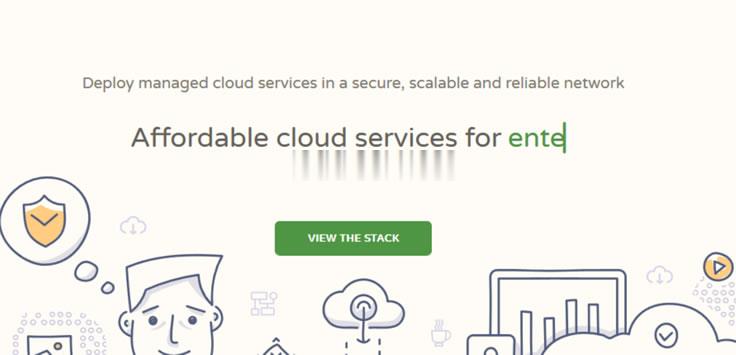
Virmach 3.23美元可用6个月的VPS主机
Virmach 商家算是比较久且一直在低价便宜VPS方案中玩的不亦乐乎的商家,有很多同时期的商家纷纷关闭转让,也有的转型到中高端用户。而前一段时间也有分享过一次Virmach商家推出所谓的一次性便宜VPS主机,比如很低的价格半年时间,时间到服务器也就关闭。这不今天又看到商家有提供这样的产品。这次的活动产品包括圣何塞和水牛城两个机房,为期六个月,一次性付费用完将会取消,就这么特别的产品,适合短期玩玩...
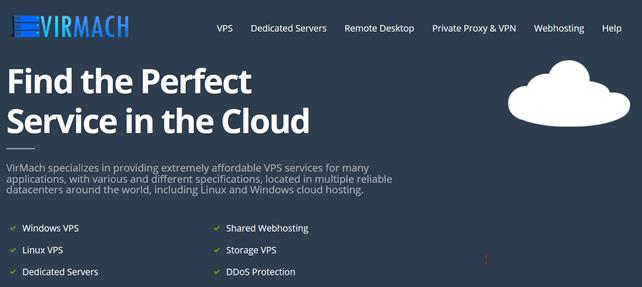
Spinservers:美国圣何塞服务器,双E5/64GB DDR4/2TB SSD/10Gbps端口月流量10TB,$111/月
spinservers怎么样?spinservers大硬盘服务器。Spinservers刚刚在美国圣何塞机房补货120台独立服务器,CPU都是双E5系列,64-512GB DDR4内存,超大SSD或NVMe存储,数量有限,机器都是预部署好的,下单即可上架,无需人工干预,有需要的朋友抓紧下单哦。Spinservers是Majestic Hosting Solutions,LLC旗下站点,主营美国独立...
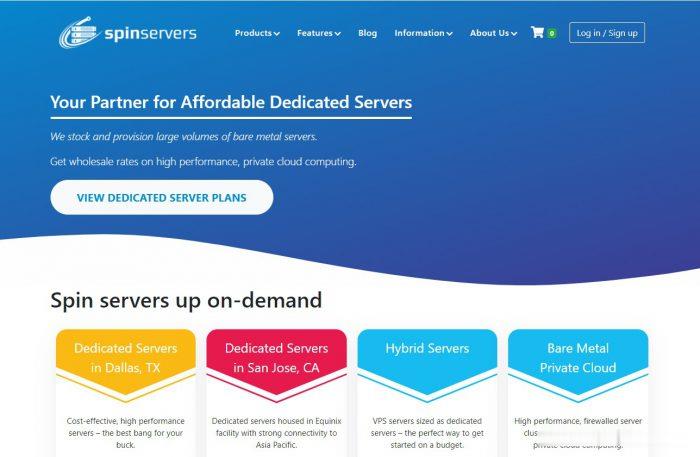
虚拟桌面精灵为你推荐
-
bbs.99nets.com送点卷的冒险岛私服丑福晋大福晋比正福晋大么同一服务器网站一个服务器放多个网站怎么设置?www.119mm.com看电影上什么网站??www.119mm.comwww.993mm+com精品集!baqizi.cc孔融弑母是真的吗?555sss.com不能在线播放了??555sodu.tw台湾人看小说的网站是bk乐乐bk乐乐和CK是什么关系?175qq.com查询QQ登录地址